Cara Spotlight Video Di Zoom Lebih Dari Satu – Spotlight merupakan salah satu fitur yang ada di Zoom. Fitur ini memungkinkan kita mengatur siapa peserta yang akan di jadikan sebagai sorotan dalam meeting online. Sorotan yang di maksudkan di sini adalah, peserta tersebut, akan menempati layar lebih besar di bandingkan dengan peserta lainnya. Spotlight ini biasnya di sematkan ke pada peserta yang bertindak sebagai narasumber. Atau orang yang menjadi pembicara.
Bagi yang baru saja belajar memulai zoom meeting di HP maupun melalui PC, perlu kiranya mengetahui cara melakukan spotlight video di Zoom. Dan perlu di ketahui, bahwa video yang bisa kita spotlight tersebut, bisa lebih dari 1 peserta. Bagaimana cara melakukannya ?
Daftar Isi
Spotlight Video Di Zoom Lebih Dari Satu Untuk Laptop
Ini tidak sulit, ketika video atau zoom meeting berjalan. Setiap peserta memiliki video nya sendiri yang tampil pada bagian atas atau sisi layar. Nah untuk memilih salah satu peserta yang akan kita jadikan spotlight atau orang yang di soroti, maka kita arahkan kursor pada video tersebut.
Lalu klik menu (….), nantinya akan muncul beberapa menu seperti berikut ini !

Silahkan pilih Spotlight For Everyone, sedangkan kalau kita mau menambahkan lagi dengan satu video, maka kita tinggal ulangi langkah tersebut di atas, lalu klik Add Spotlight, seperti gambar berikut !
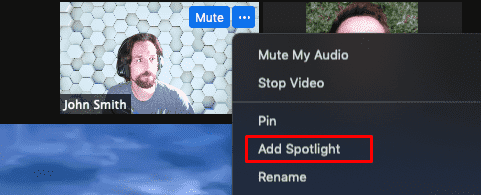
Kita bisa menambahkan sampai 9 atau beberapa video, sesuai kebutuhan meeting atau pertemuan online.
Di Ponsel
Sedangkan untuk penggunaan video sorotan ketika kita gunakan zoom di ponsel android maupun Iphone. Caranya sedikit berbeda. Ketika video zoom berjalan, kita pilih tab participant yang ada pada sisi bawah layar ponsel. Setelah itu, nantinya akan muncul semua peserta zoom,
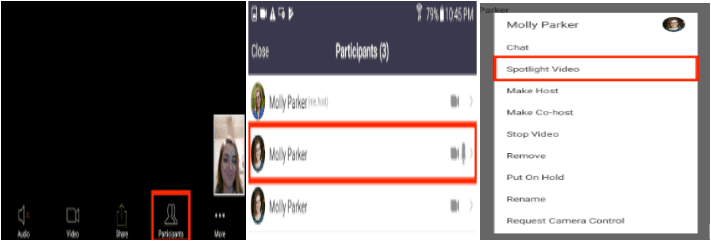
Di sini kita wajib tentukan nama siapa peserta yang akan kita jadikan sebagai video sorotan,
Pilih nama tersebut, lalu akan muncul beberapa menu, pilih Soptlight Video dari beberap menu yang muncul.
Begitupun kalau kita mau menambahkan video spotlight yang lain, silahkan pilih tab participant lagi, lalu akan muncul beberapa nama, silahkan pilih nama yang akan kita tambahakn sebagai video spotlight.
Bagaimana sangat mudah bukan ? semoga artikel ini bisa mengatasi pertanyaannya mengenai bagaimana cara spotlight video di zoom lebih dari satu.





